
블로그 목적
- 코드 컨벤션 설정관련 checkstyle과 formatter 에 대한 내용을 정리 및 공유한다.
블로그 요약
- 하나,코드 컨벤션 설정을 위한 checkstyle과 formatter 에 대해서 알아본다.
- 둘, 인텔리제이(intelliJ) 에서 직접 차근차근 설정해본다.
블로그 상세 내용
우선, 코드 컨벤션이란 무엇일까요?
코드 컨벤션은,
- 한마디로 내가 특정 프로젝트 맡아 개발을 할때, 어느 누구나 나의 소스를 봤을때, 소스코드가 읽고, 관리하기 쉬운 코드로 작성하기 위한 일종의 코딩 스타일 규약를 말하는 데요...
- 즉, 함께하는 프로젝트에는 기본 코드컨벤션이 존재하기 마련인데요.. 이런 코드 컨벤션을 맞춰 놓으면, 여러사람이 같이 한 프로젝트고 로직이 다르더라도 추후에 코드의 가독성을 높일 수 있는 부분이기때문에 꼭! 필수적으로 해두면 좋을 것 같습니다.
우선, 개개인의 IDE, 즉 인텔리제이(intelliJ) 에서 코드 컨벤션을 잡아주고 수정해줄 수 있는 방법이 필요한데요...
인텔리제이에서 흔히 사용되는 조합을 공유드리면,
- checkstyle과 formatter라고 말씀드릴 수 있습니다.
우선, checkstyle과 formatter 에 대해서 정리해 보면 아래와 같습니다.
- 하나, checkstyle 은 코드 컨벤션을 자동으로 잡아줄 수 있는 플러그인 이라고 머릿속에 넣어두시면 되고요.

- 둘, formatter 는 코드 컨벤션에 따라서 자동으로 코드를 이른바, 뷰티풀(beautiful)하게 만들어 주는 기능을 해줍니다.
그럼, 여기까지 머릿속에 개념을 잡히셨죠??
그럼, 본격적으로 인텔리제이에 적용을 해보겠습니다.
우선, 아래와 같이 Plugins 에서 돋보기 창에 "checkstyle" 이라고 치시면 아래와 같이 플로그인이 나오고요 설치해주시면 됩니다.

설치가 되셨으면, 인텔리제이를 재시작 해주시면 되고요...
"Settings" 에 돋보기 검색창에 checkstyle 을 치시면, 아래와 같이 Tools > Checkstyle 이 나오게되고요..
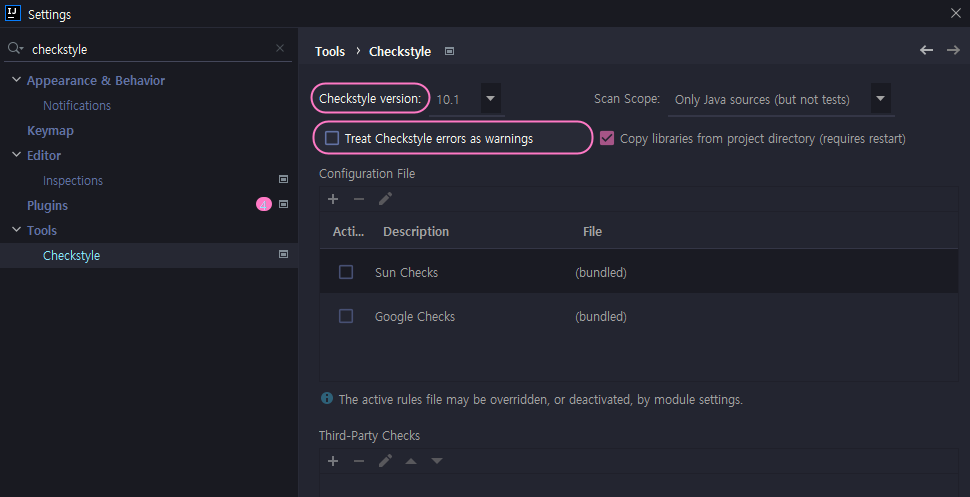
checkstyle 기본으로 포함된 값을 사용하실수도 있고요...
- Sun Checks / Google Checks
아니면, 위의 check style 외에 다른 값이 필요한 경우, "Configuration File" 에서 (+) 기호를 클릭해서 추가해 주면 됩니다.
우선 저는, 아래와 같이 "Google Checks" 로 진행하겠습니다.

그럼, checkstyle 은 어떻게 사용하면 될까요?
2가지 방법이 존재합니다.
- 하나, 인텔리제이에서 현재 열린 파일을 검사하는 방법
- 둘, 커밋(commit) 시 checkstyle 검사하는 방법
우선, 인텔리제이에서 현재 열린 파일을 검사하는 방법에 대해서 알아보면...
- 인텔리제이 하단부를 보시면, CheckStyle 을 클릭하시고요,
- 그럼 CheckStyle 창이 뜨는데요..거기서, 초록색 재생버튼을 누르시면 아래와 같이 checkstyle에 맞지 않는 부분이 경고로 뜹니다.

이어서, 커밋(commit) 시 checkstyle 검사하는 방법이 있는데요...
커밋 옵션에 Scan with Checkstyle 이 생기는데요.. 이부분을 체크하시면, 커밋시 전체적으로 파일을 검사해 줍니다.

그럼, formatter Setup 에 대해서 알아볼까요?
- formatter를 사용하면 정해진 룰에 따라서 코드를 깔끔하게 정리정돈해줍니다.
아래와 같이 Setting > Editor > Code Style > Java
그리고, 우측에 Scheme 톱니바퀴 버튼을 눌러 직접 formatter 파일을 import 시켜줍니다.

만약 진행하시는 프로젝트 or 팀 내에서 추천되는 스타일이 없다면, google style을 추천드리고요...
Google Java Formatter Guide 에서 intellij-java-google-style.xml 을 다운받아 해당 프로젝트 경로에 저장합니다.
참고로,,아래는 Google Java Style Guide 홈페이지 고요..

그리고, 아래 페이지를 접속해 보시면요..

중간쯤에, 아래와 같이 " intellij-java-google-style.xml " 파일이있으니깐요. (해당 프로젝트 경로에 다운로드 받으시면 됩니다.)

그리고, Scheme 톱니바퀴 > Import Scheme > Intellij Style IDEA Code Style.xml 로 해당 파일을 import 시켜 줍니다.
저는 저만의스키마(?)가 따로 있어서요...그것을 import 시켜 보겠습니다.

해당 스키마를 선택하면...아래와 같이 나오고요...

OK 를 클릭하시면, Import 가 완료됩니다.


마지막으로, 윈도우 기준으로 Ctrl + Alt+ L을 누르면 자동으로 코드 스타일이 정리가 됩니다.
결론
이제까지 "인텔리제이 IDE 에서 코드 컨벤션 설정방법(checkstyle과 formatter) " 관련해서 소개시켜드렸는데요..
정리해보면..
- 코드 컨벤션은, 한마디로 내가 특정 프로젝트 맡아 개발을 할때, 어느 누구나 나의 소스를 봤을때, 소스코드가 읽고, 관리하기 쉬운 코드로 작성하기 위한 일종의 코딩 스타일 규약를 말하는 데요...
- 즉, 함께하는 프로젝트에는 기본 코드컨벤션이 존재하기 마련인데요.. 이런 코드 컨벤션을 맞춰 놓으면, 여러사람이 같이 한 프로젝트고 로직이 다르더라도 추후에 코드의 가독성을 높일 수 있는 부분이기때문에 꼭! 필수적으로 해두면 좋을 것 같습니다.
오늘도 마지막까지 제 글을 끝까지 읽어주셔서 진심으로 감사드리고, 제 글이 조금이라도 여러분의 각자의 삶을 살아가시는데 도움이 되셨길 기원합니다.
앞으로도 더욱 좋은 블로그를 남기는 제가 되도록 노력하겠습니다.
그리고, 제 글을 읽으시면 말이 됩니다.
항상 말에는 반드시 삶을 움직이는 힘이 있습니다.
제가 열심히 정성스럽게 정리한 저만의 지식과 1일 1블로그하는 제 블로그에 담긴 글들을 통해서,
여러분들의 삶과 운명을 반드시 조각하고 움직이시길 기원합니다.
이상입니다. 감사합니다.
'좋아하는 것_매직IT > 97.intellij 설정' 카테고리의 다른 글
| 인텔리제이에 용량이 큰 파일을 드레그앤 드롭 할때 에러에 대한 해결책 깔끔정리 (ft. The file size exceeds the configured limit ) (0) | 2022.12.02 |
|---|
